Адресно поле
This post is also available in:
![]() English
English ![]() 日本語
日本語 ![]() Русский
Русский ![]() Français
Français ![]() Español
Español ![]() Deutsch
Deutsch ![]() Српски
Српски ![]() Português
Português ![]() 简体中文
简体中文
Адресното поле е дял от лентата с адреси, в който може да видите адреса на страницата, на която се намирате в момента. Там може да въведете препратка към нова страница, за да преминете към сайта, или търсено понятие, за да видите резултатите от търсенето. Но адресното поле във Vivaldi предлага много повече. Четете по-нататък, за да научите всичко за адресното поле.

Фокусиране към адресното поле
За да използвате адресното поле, първо трябва да се съсредоточите върху него. За да го направите:
- Щракнете с мишката върху адресното поле.
- Използвайте бързия клавиш Ctrl+L/⌘ L.
- Напишете „Фокусирай към адресното поле“ в Бързи команди.
- Създайте жест с мишка за действието.
Преход към страница
За да отворите страница от препратка, която искате да посетите:
- Съсредоточете се към адресното поле.
- Въведете цялата препратка или започнете да пишете и изберете предишно посетена препратка от предложенията.
- Отворете препратката по един от следните начини:
- Натиснете Enter от клавиатурата.
- Щракнете върху предложение в падащото меню.
- Щракнете върху иконата отляво на адресното поле. Иконата може да бъде лупа за търсене, лого на избраната търсачка или лого на сайта, в случай че сте посочили предишно посетена препратка в падащото меню на адресното поле.
Натиснете Alt + Enter, за да отворите препратката или резултатите от търсенето в нов раздел. Бързият клавиш може да бъде променен на Shift + Enter в Настройки > Лента с адреси > Отваряне на адрес в нов раздел.
Търсене през адресното поле
За да изпълните търсене през лентата с адреси:
- Съсредоточете се към адресното поле.
- Напишете търсеното понятие, за да търсите с основната търсачка, или въведете търсачка по псевдоним, преди да напишете търсеното понятие.
- Отворете страницата с резултатите от търсенето по един от следните начини:
- Натиснете Enter от клавиатурата.
- Щракнете върху предложение в падащото меню.
- Щракнете върху иконата вляво от адресното поле. Иконата може да е лупа или лого на избраната търсачка.
Търсенето през адресното поле е фабрично разрешено, но може да го забраните от Настройки > Търсене > Настройки на търсене, ако предпочитате да търсите чрез обособеното поле за търсене и/или Бързи команди.
В Настройки на търсене може също така да разрешите предложения при търсене и да ограничите предложенията само до случаите, когато въведете търсачка по псевдоним пред търсеното понятие. Това е удобна възможност, но тя се отразява на поверителността. Може да прочетете повече в нашия блог на екипа.
Настройки на адресното поле
Показване на пълния адрес
Адресите могат да съдържат много отвличаща вниманието информация, като протокол, параметри на заявката и идентификатори на котва.
Искаме да улесним фабричното показване на най-важните части на адреса. Това са домейнът на сайта и коя част от сайта разглеждате.
Протоколите, като http: и https:, изглеждат полезни, но могат да бъдат подвеждащи. „https:“ може да накара даден сайт да изглежда така, сякаш е защитен, докато всъщност е незащитен по някаква причина, например да използва шифроване от нисък клас или да не използва въобще шифроване, да има невалидни удостоверения или да смесва незащитено съдържание в страницата. В резултат на това, вместо да показва протокола, Vivaldi показва само значка, указваща дали страницата е защитена или не.
Параметрите в низовете на заявката и идентификаторите на котвата могат да внесат такова объркване, че да стане трудно да разберете кой сайт използвате, а ние трябва да се уверим, че знаете точно кой сайт използвате, без да трябва да се мъчите да го намерите. Домейнът е много по-важен от всичко останало в адреса, затова той се появява на първо място, затова го осветяваме и се опитваме да намалим претрупаността, която може да отвлече вниманието ви от него.
За да се показва винаги пълният адрес:
- Преминете към Настройки > Лента с адреси > Настройки на адресното поле.
- Разрешете Показвай пълния адрес.
Или щракнете с десен върху адресното поле и изберете Показвай пълния адрес от контекстното меню.
Избиране на адреса при задействане
За да поставите текстовия курсор на мястото, върху което сте щракнали в адресното поле, вместо да избирате пълния адрес:
- Преминете към Настройки > Лента с адреси > Настройки на адресното поле.
- Забранете Избирай адреса при задействане.
Копиране и изрязване на шифрованите адреси
Броят на знаците, които са разрешени в адреса на сайта, наричан още URL, е ограничен. Ако адресът съдържа специални знаци, например интервали и знаци на езици с нелатинска азбука, браузърът ги шифрова, преди да изпрати адреса към сървъра. Когато видите адрес в адресното поле със специални знаци, като този: https://forum.vivaldi.net/category/26/日本語-japanese това значи, че адресът е разшифрован. Шифрованият URL на същия адрес изглежда по следния начин: https://forum.vivaldi.net/category/26/%E6%97%A5%E6%9C%AC%E8%AA%9E-japanese.
Фабрично Vivaldi копира и изрязва шифровани адреси. Ако желаете да копирате и изрязвате разшифровани адреси:
- Преминете към Настройки > Лента с адреси > Настройки на адресното поле.
- Забранете Копирай и изрязвай шифрованите адреси.
Важно! Други приложения може да не могат да разберат разшифрованите адреси, което може да доведе до нарушаване на адреса.
Лента с ход на зареждане
Когато Показвай лента с ход на зареждане в разрешено в Настройки > Лента с адреси > Настройки на адресното поле, адресното поле се превръща в лента с ход на зареждане в открояващия цвят на вашата тема при зареждане на страницата.

Генератор на QR
За да създавате препратки QR на показания раздел от лентата с адреси, разрешете Показвай генератора на код QR в Настройки > Лента с адреси > Настройки на адресното поле. Повече за тази възможност в помощната страница споделяне на препратки чрез кодове QR.
Възможности на адресното поле
Автоматично дописване на адреса
Когато напишете нещо в адресното поле, Vivaldi предлага автоматично да го допише с предложения от вашите отметки и история. В Настройки > Лента с адреси > Автоматично дописване има няколко варианта на възможността:
- довършвай от заглавието — освен в препратките, за съвпадение се търси и в заглавията на страниците.
- довършвай от домейна — довършването дава предимство на началната страница на сайта преди предлагане на подстраниците му.
Преход към родителската страница
С Ctrl/⌘ + щракване върху адреса изрязвате препратката в мястото, върху което сте щракнали може да преминете към тази страница. Например, когато щракнете върху думата „blog“ в https://vivaldi.com/blog/address-field-drop-down-guide/, ще бъдете прехвърлени към https://vivaldi.com/blog/.
Копиране без параметри
Понякога препратките на страниците съдържат допълнителна информация, наречена параметри, която се добавя в края на адреса. Параметрите на адреса идват след знака ?, а ако има множество параметри, те се разделят със знака &. Параметрите на адреса се използват за подреждане и филтриране, страниране, езикови настройки и др. Но параметрите могат да се използват и за проследяване.
Пример за адрес от форума на Vivaldi с множество параметри за търсене: https://forum.vivaldi.net/search?term=tab%20stacks&in=titlesposts&matchWords=all&categories%5B%5D=32&sortBy=relevance&sortDirection=desc&showAs=posts.
Същият адрес без параметри: https://forum.vivaldi.net/search.
За да копирате препратка без параметри:
- Щракнете с десен върху адресното поле.
- Изберете Копирай без параметри.
Щракването върху бутона ![]() Показване на историята на въвеждане отдясно на адресното поле показва падащо меню с последните препратки и търсени понятия, които сте въвели в адресното поле.
Показване на историята на въвеждане отдясно на адресното поле показва падащо меню с последните препратки и търсени понятия, които сте въвели в адресното поле.
Когато започнете да пишете в адресното поле, в падащото меню ще се покажат предложения. Могат да се покажат следните видове предложения:
- Резултат от довършването
- Заявки при търсене
- Предложения при търсене (трябва да бъдат разрешени в Настройки > Търсене > Допуск на предложения)
- Псевдоними (на отметка)
- Отметки
- Често посещавани страници
- История на въвеждане
- История на сърфиране
- Сверени раздели
- Страници на Vivaldi
Нагласяване на падащото меню
Може да нагласите падащото меню на адресното поле в Настройки > Лента с адреси > Падащо меню.
В дял Поредност в падащото меню може да посочите кои категории да бъдат показани в падащото меню, като поставите или снемете отметка. Може също така да промените реда, в който те ще бъдат показани.
За да пренаредите категориите:
- Изберете категория, която искате да преместите.
- Използвайки стрелките в долния десен ъгъл, преместете категорията нагоре или надолу.
Или влачете и пускайте категориите, за да ги пренаредите.
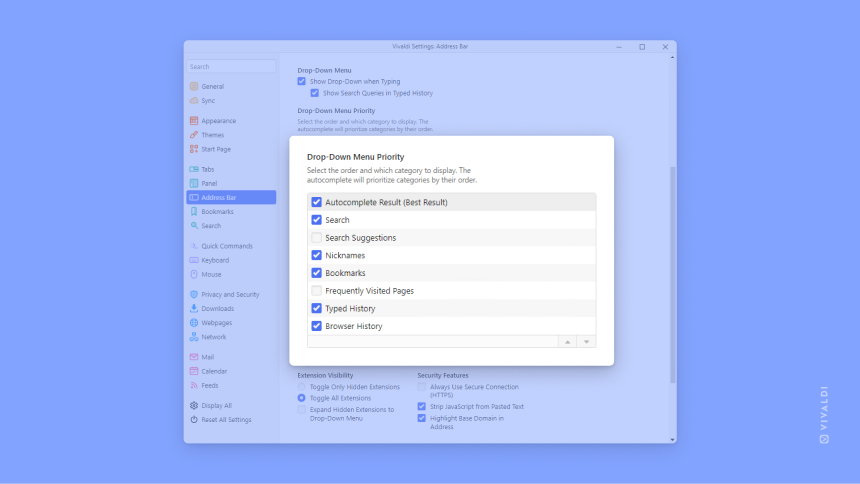
Ако не искате да виждате никакви предложения, когато пишете в адресното поле, може да забраните падащото меню напълно в Настройки > Лента с адреси > Падащо меню. Може също така да забраните показването на заявките при търсене в История на въвеждане. Когато го забраните, ще се показват само препратки.
Блокиране на тракери и реклами
Регулирайте блокирането в показания раздел и разглеждайте информация за блокираните тракери и реклами от бутона ![]() Блокер на съдържание. Повече за тази възможност в помощната страница блокиране на тракери и реклами.
Блокер на съдържание. Повече за тази възможност в помощната страница блокиране на тракери и реклами.
Показване на сведения на сайта
По иконата отляво на адресното поле може да определите дали даден сайт е защитен  , незащитен
, незащитен  или дори опасен
или дори опасен  .
.
Щракването върху иконата ще отвори меню с допълнителни настройки на сайта, например на бисквитките и разрешенията на сайта.
Започнете да влачите бутона Сведения на сайта към работния плот или папка с файлове, за да създадете пряк път към страницата.
Канали
Иконата ![]() Канали към страницата ще се появи отдясно на адресното поле, когато сайтът предлага канали. Щракнете върху бутона, за да прегледате и да се абонирате за канал.
Канали към страницата ще се появи отдясно на адресното поле, когато сайтът предлага канали. Щракнете върху бутона, за да прегледате и да се абонирате за канал.
Повече за тази възможност в помощната страница четец на инфоканали.
Режим на четене
За да се съсредоточите върху основното съдържание на страницата и да скриете всички разсейващи елементи, включете ![]() режима на четене.
режима на четене.
Повече за тази възможност в помощната страница режим на четене.
Превод на страницата
С Преводач на Vivaldi може лесно да превеждате цели страници. Просто щракнете върху ![]() Превод на страницата отдясно на адресното поле.
Превод на страницата отдясно на адресното поле.
Повече за тази възможност в помощната страница превод на страници.
Отмятане на страницата
Щракнете върху ![]() Отмятане на страницата, за да добавите показания раздел в Отметки.
Отмятане на страницата, за да добавите показания раздел в Отметки.
Повече за тази възможност в помощната страница отметки.
Възможности за сигурност на адресното поле
Когато няма достатъчно място за показване на цялото име на домейна, ![]() ще се покаже икона с предупреждение. Уверете се, че сте проверили цялата препратка и че доверявате на сайта, преди да изпратите каквито и да било данни за страницата.
ще се покаже икона с предупреждение. Уверете се, че сте проверили цялата препратка и че доверявате на сайта, преди да изпратите каквито и да било данни за страницата.

Осветяване на основния домейн
Адресът на основния домейн (eTLD+1) е осветен, а останалата част е слабо осветена, за да разпознаете коя компания контролира домейна и да се предотвратят мошенически и фишинг атаки.

Не се препоръчва да забранявате осветяването на основния домейн, но Vivaldi все пак ви дава възможност да го направите в Настройки > Лента с адреси > Възможности за сигурност.
Отделяне на JavaScript от поставения текст
Vivaldi позволява да въведете javascript: адреси в адресното поле. Когато натиснете Enter, JavaScript се изпълнява в контекста на текущата страница. Това позволява бързо да въведете някои команди и да ги изпълните, за да промените поведението на страницата, без да се налага да отваряте инструменти за отработване.
При поставяне на javascript: адрес в адресното поле Vivaldi фабрично премахва префикса „javascript:“ на протокола от началото на адреса. Това се прави, за да предотвратим атаките чрез социално инженерство, при които нападателят ви убеждава да копирате JavaScript адрес, да го поставите в адресното поле и да натиснете Enter, преди да осъзнаете какво сте поставили, което му позволява да компрометира вашите профили в този сайт. Когато настройката е разрешена, ще трябва ръчно да прибавите протокола след поставянето, което е достатъчно, за да ви съобщим, че се случва нещо зловредно.
Някои потребители обаче може да не искат такава защита, затова могат да я забранят от Настройки > Лента с адреси > Възможности за сигурност. Дори когато е забранена, протоколът остава да действа.
Важно! Забранете тази настройка само ако сте сигурни, че може сами да откриете този вид злонамерена атака.
Постоянно използване на защитено съединение (HTTPS)
За да зареждате винаги сайтовете, използвайки защитения протокол HTTPS вместо по-малко защитения HTTP, преминете към Настройки > Лента с адреси > Възможности за сигурност и разрешете Ползвай винаги защитено съединение (HTTPS). Така винаги, когато отворите препратка, започваща с HTTP, ще бъдете пренасочвани към версията HTTPS на сайта. В случай че отворите сайт, който не поддържа зареждане с HTTPS, ще видите предупреждение с настройки да се върнете назад или да продължите към сайта.